如何解决iPhone与Wi-Fi自动断开连接
有很多iPhone用户在处理“为什么我的手机会断开与WiFi的连接”问题。由于他们的iPhone定期与WiFi网络断开连接,他们必须再次手动连接它们。这真是太可怕了。但放松,不要担心。很少有技术可以帮助许多iPhone用户解决他们的WiFi连接问题。你不必每个人都努力;所有你需要做的就是找到一个适合你的方法。因此,让我们开始了解“Apple iPhone与Wi-Fi iOS 12.1.3 / 12/11断开连接”问题的解决方案。
- 方法1:检查iPhone中的Wi-Fi网络
- 方式2:为网络启用自动加入功能
- 方式3:使用忘记网络选项
- 方式4:尝试强制重启iPhone
- 方式5:续订租约
- 方式6:重置网络设置
- 方式7:终极解决方案:恢复iOS系统以修复iPhone Wi-Fi问题而不会丢失数据
方法1:检查iPhone中的Wi-Fi网络
由于您可能不在网络区域,因此您的iPhone可能会与WiFi网络断开连接。首先,确保您的iPhone处于网络范围内。如果您的所有移动设备都受到类似问题的阻碍,则问题可能出在您的网络本身。为此,尝试重新启动路由器并观察是否可以解决您的问题(您也可以查阅路由器手册以获取完整说明)。如果您遇到网络或硬件问题并且无法自行修复,可能还需要与网络服务提供商或路由器生产商联系以获取建议。
方式2:为网络启用自动加入功能
由于iPhone中的“自动加入”功能已禁用,因此您的iPhone可能会定期与WiFi网络断开连接。对于反击,你应该允许“自动加入”功能。为此,请尝试以下步骤:
第1步:转到“设置”并选择“Wi-Fi”。
步骤2:单击WiFi网络名称附近的信息标记(i)。
第3步:启用“自动加入”功能。
如果此技术适合您,您的iPhone将不会再次与WiFi网络断开连接。

方式3:使用忘记网络选项
您可以通过恢复iPhone上的WiFi连接设置来解决断开连接问题。为此,您必须按照以下步骤操作:
第1步:转到“设置”并选择“Wi-Fi”。
步骤2:单击WiFi网络名称附近的信息标记(i)。
第3步:然后,单击“忘记此网络”。
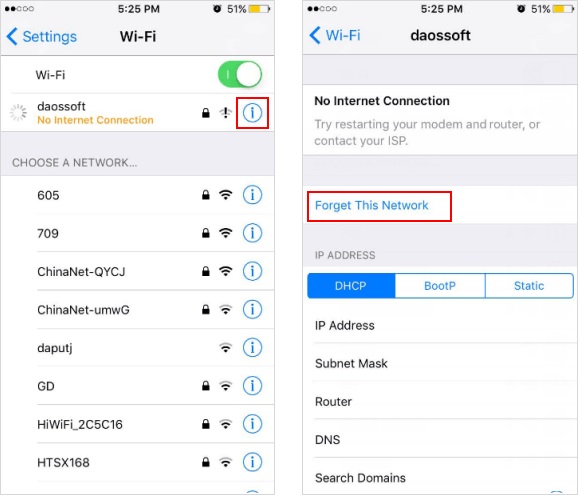
方式4:尝试强制重启iPhone
如果引用的方法也没有解决您的问题并且您仍在处理“iPhone 6与Wi-Fi断开连接”的问题,那么您必须尝试这种简单的技术。您所要做的就是按下并快速释放音量调高键,然后在另一个音量调低键上执行相似操作。然后按住侧键,直到iPhone重新启动。

方式5:续订租约
这种技术有点类似于前面提到的几种技术。当您的iPhone 7经常断开与Wi-Fi的连接时,您必须在网络的地址信息中续订租约更新。你应该试试这个方法。
第1步:转到“设置”并选择“Wi-Fi”。
步骤2:单击您的Wi-Fi网络名称附近的信息标记(i)。
第3步:点击“续订租约”。检查并观察iPhone的Wi-Fi连接是否恢复。
方式6:重置网络设置
很多时候,您的iPhone网络问题,例如“iOS设备与Wi-Fi断开连接”可以通过重置iPhone网络设置来解决。这是最简单的方法。
第1步:进入设置并选择“常规”选项。点击底部的“重置”。
步骤2:然后,选择“重置网络设置”选项。有时,可能需要密码。如果您知道,请输入它并单击“重置网络设置”。
步骤3:等待一段时间重启并重置程序完成。然后,尝试将设备连接到Wi-Fi网络并观察是否可以解决您的断开连接问题。

方式7:终极解决方案:恢复iOS系统以修复iPhone Wi-Fi问题而不会丢失数据
很多时候,许多解决方案会导致严重的数据丢失。虽然我们解决了问题,但我们往往会丢失我们宝贵的数据。因此,我们需要找到一些开箱即用的解决方案,这些解决方案不仅可以解决我们的问题,还可以保存我们的数据。一个这样的开箱即用的解决方案是 Tenorshare ReiBoot 。该工具将修复iOS系统,以修复您的Wi-Fi不工作问题,而不会丢失数据。按照以下给出的步骤。
步骤1:完成将iPhone连接到PC后安装并运行该工具。接下来点击修复操作系统选项。

步骤2:获取下载选项下载的最新固件包。

第3步:您现在需要做的就是单击“开始修复”按钮。这将启动iPhone的恢复过程。

希望以上提到的方法能够解决iPhone XR / Xs / X / 8/7 / 6s / 6 / 5s上的Wi-Fi掉线问题。我们建议 Tenorshare ReiBoot 解决你的“我的iPhone如何与Wi-Fi断开连接”问题和其他iOS问题黑屏死机要么 iPhone恢复模式循环 。在下面的评论中与我们分享您的反馈意见。


